Elementor nu se încarcă? 8 moduri de a o repara imediat
Publicat: 2023-04-27Elementor nu se încarcă pe site-ul dvs.?
Acest lucru s-ar putea întâmpla din numeroase motive, inclusiv conflicte de pluginuri, memorie PHP scăzută și probleme cu serverul de găzduire.
De ce nu se încarcă Elementor pe site-ul dvs.?
Când Elementor nu se încarcă pe site-ul dvs., vă confruntați cu următoarele situații:
- O pagină goală în care sigla Elementor clipește infinit
- Widgeturile din partea stângă a ecranului sunt gri și încearcă să se încarce
În ambele cazuri, nu puteți accesa zona de conținut a postării sau a paginii.
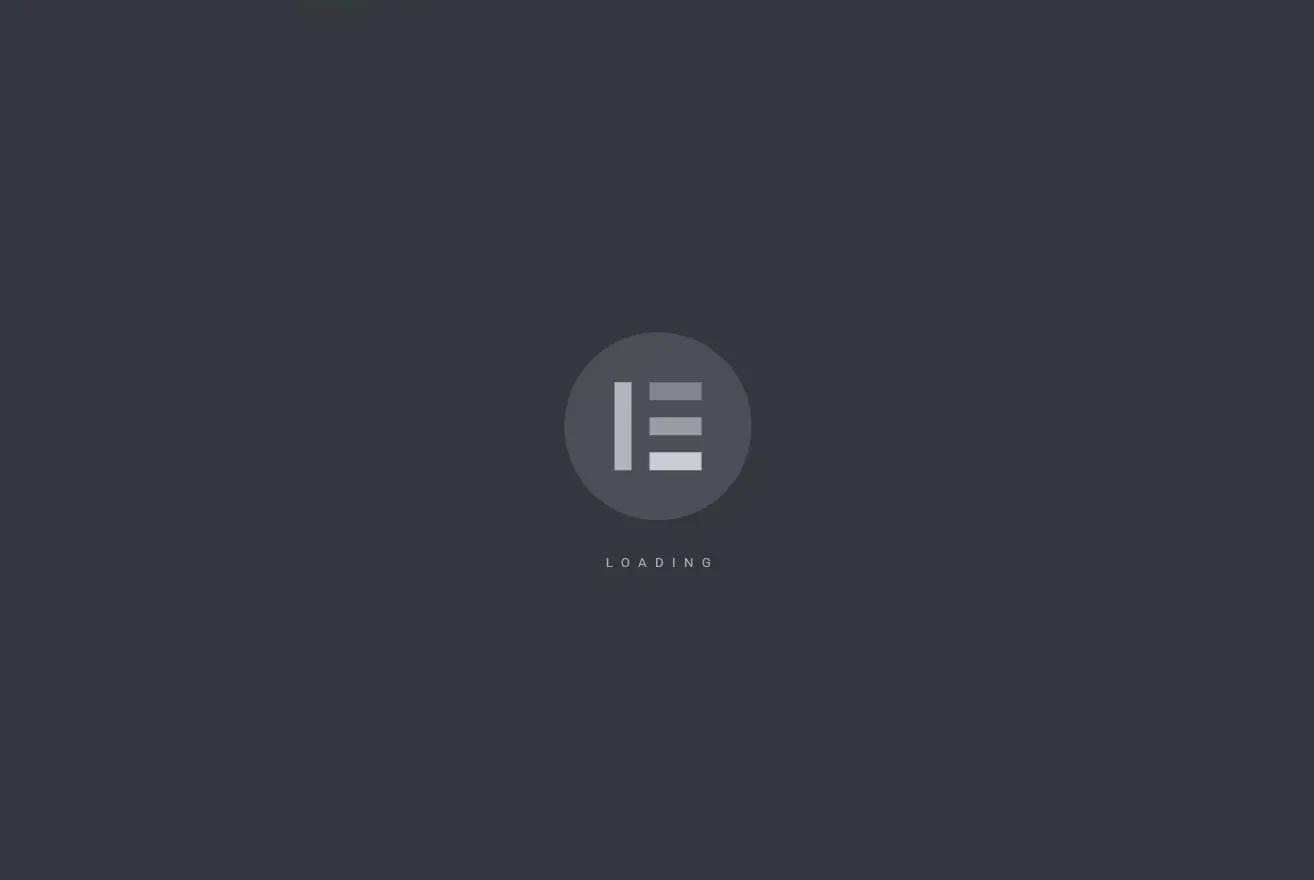
Deși pot exista mai multe motive pentru care Elementor nu se poate încărca, cea mai frecventă cauză este un conflict de plugin sau temă . Înseamnă că un plugin sau o temă instalată pe site-ul tău intră în conflict cu codul Elementor.
Un alt motiv comun pentru incapacitatea Elementor de a încărca este limita scăzută de memorie PHP a serverului dvs. .
Limita de memorie PHP se referă la cantitatea maximă de memorie de server pe care fiecare script PHP este permis să o consume. Această limitare ajută la prevenirea ca scripturile scrise prost să consume toată memoria disponibilă pe un server. Acestea fiind spuse, nu toate pluginurile sau temele care necesită mai mult decât memoria PHP standard sunt scrise prost.
Cauzele mai puțin frecvente pentru care Elementor nu se încarcă includ probleme tehnice de la sfârșitul furnizorului dvs. de găzduire, conflicte cu extensiile browserului , conflicte cu rețelele de livrare a conținutului (CDN) precum Cloudflare etc.
Acum că aveți o idee despre motivul pentru care Elementor nu funcționează pe site-ul dvs., să încercăm să o reparăm.
Cum să remediați problema de neîncărcare a Elementor: nouă sfaturi de depanare
Pentru a remedia problema, trebuie să efectuați următorii pași unul câte unul:
- Goliți memoria cache a browserului
- Actualizați Elementor – atât gratuit, cât și Pro (dacă le folosiți pe ambele)
- Dezactivați pluginurile și temele
- Comutați la alt browser sau dezactivați toate extensiile
- Dezactivați Cloudflare Rocket Loader și ștergeți memoria cache dacă utilizați CDN-ul Cloudflare
- Faceți upgrade la cea mai recentă versiune PHP
- Creșteți limita de memorie PHP
- Dezactivează preîncărcarea temei
- Căutați ajutor de la asistența Elementor
Înainte de a trece în fiecare dintre acești pași, faceți o copie de rezervă a site-ului dvs. Veți face modificări site-ului dvs., ceea ce este riscant și ați putea ajunge cu un site web stricat. Deci, faceți o copie de rezervă a întregului site înainte de a continua.
1. Goliți memoria cache a browserului
Ori de câte ori întâmpinați probleme pe site-ul dvs., unul dintre primele lucruri pe care ar trebui să le încercați este să ștergeți memoria cache a browserului.
Cache-ul browserului stochează local anumite fișiere de site-uri web pentru a îmbunătăți performanța. Dar dacă aceste fișiere ale site-ului web devin învechite, poate cauza tot felul de probleme ciudate pe site-ul tău.
Avem un ghid care vă arată cum să ștergeți memoria cache a browserului pentru toate browserele populare.
Dacă utilizați Chrome, iată cum să ștergeți memoria cache a browserului:
- Faceți clic pe pictograma „trei puncte” din colțul din dreapta sus.
- Extindeți submeniul Mai multe instrumente din meniul drop-down care apare.
- Faceți clic pe Ștergeți datele de navigare .
- Selectați Imagini și fișiere stocate în cache în fereastra pop-up care apare.
- Faceți clic pe Ștergeți datele .
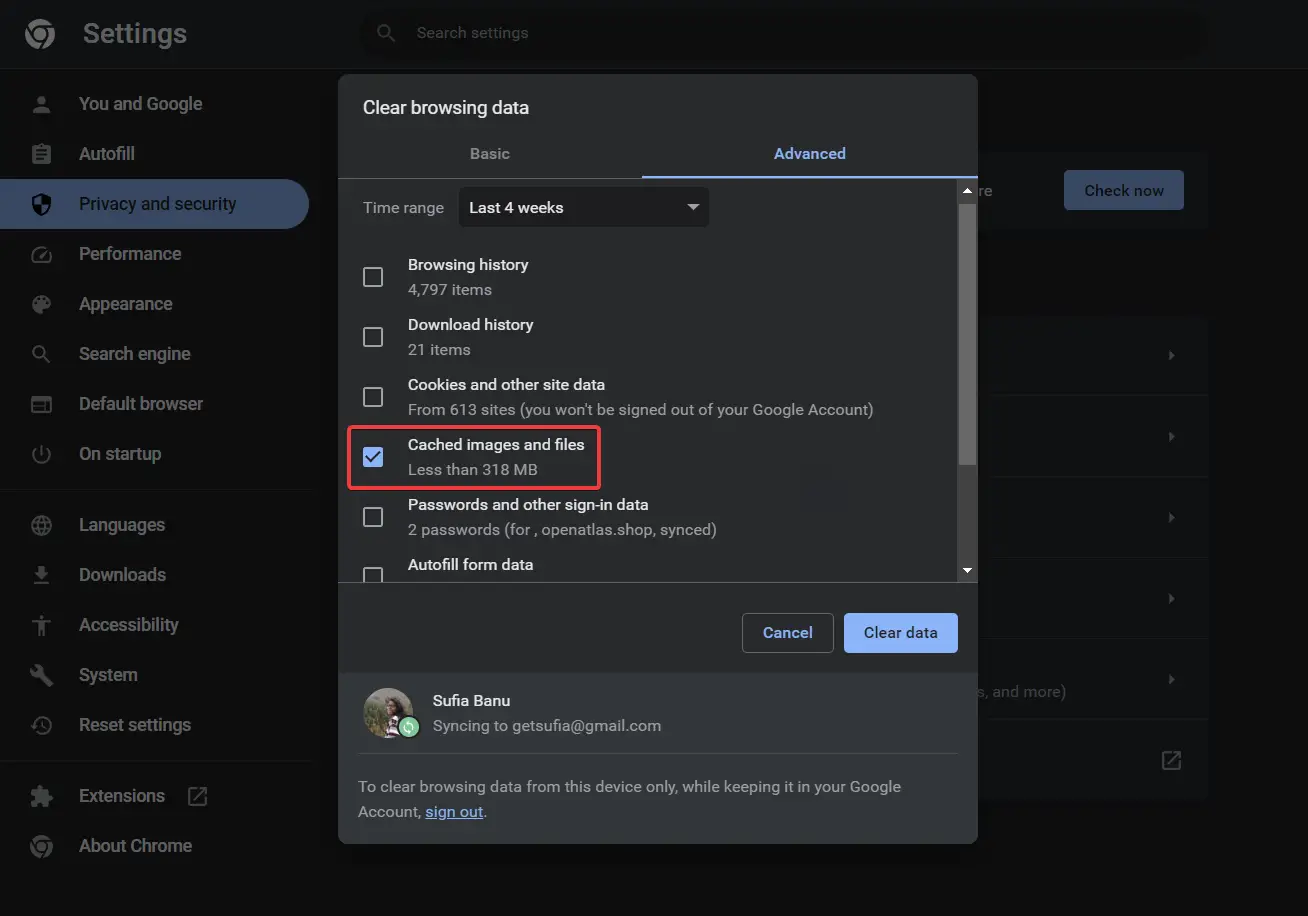
Apoi, deschideți site-ul pentru a vedea dacă Elementor se încarcă corect. Dacă nu este, atunci încercați următoarea soluție.
2. Actualizați Elementor
Se știe că pluginurile învechite provoacă conflicte cu alte plugin-uri și cu nucleul WordPress. Dacă există o actualizare disponibilă, actualizați pluginul Elementor.
Asigurați-vă că actualizați atât versiunea gratuită a Elementor, cât și Elementor Pro, dacă utilizați ambele pluginuri.
3. Dezactivați pluginurile și temele
Pluginurile și conflictele de teme sunt cauza numărul unu din spatele problemei „Elementor nu se încarcă”.
Există șanse mari ca problema Elementor de pe site-ul dvs. să fie cauzată și de un plugin sau o temă instalată pe site-ul dvs.
Există mai multe plugin-uri sau teme despre care se știe că sunt incompatibile cu generatorul de pagini. Le puteți găsi menționate aici. Vedeți dacă vreunul dintre aceste pluginuri sau teme este instalat pe site-ul dvs. web. Dacă găsiți o potrivire, dezinstalați software-ul imediat.
Dacă nu găsiți o potrivire, atunci poate că problema Elementor nu se datorează unui conflict de plugin sau temă! Pentru a înțelege acest lucru, trebuie să dezactivați fiecare temă și plugin instalat pe site-ul dvs.
Iată câteva sfaturi pentru a diagnostica problemele de compatibilitate cu tema sau pluginul care ar putea cauza eroarea de neîncărcare a Elementor.
Activați modul sigur
Pentru a începe, veți dori să activați Modul sigur al Elementor :
- Deschideți tabloul de bord WordPress.
- Accesați Elementor → Instrumente → General → Modul sigur .
- Selectați butonul Activare din meniul derulant Safe Mode .
Apoi deschideți o pagină sau o postare și verificați dacă Elementor funcționează.
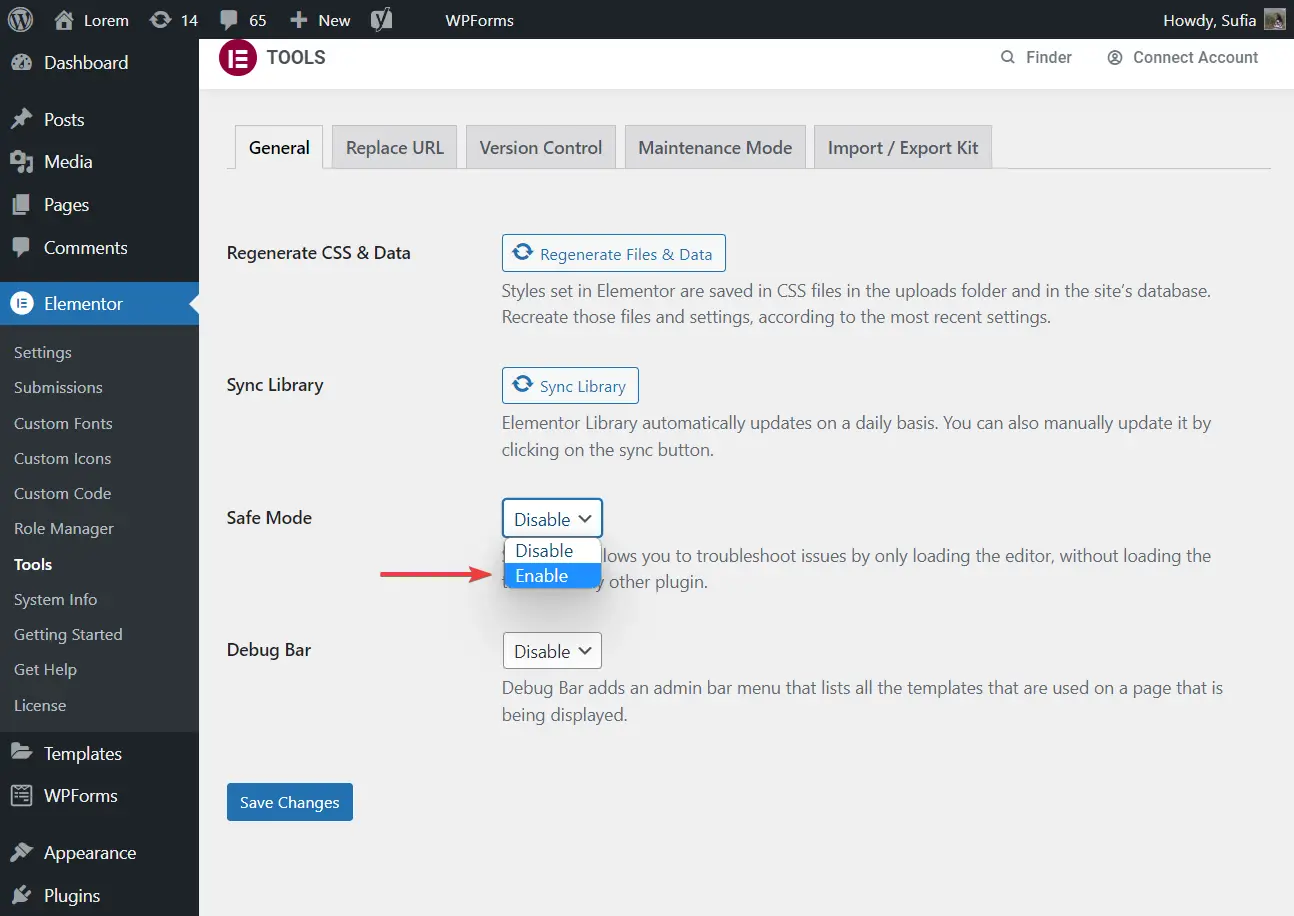
Găsiți pluginul sau tema vinovate
Dacă Elementor încă nu funcționează, atunci nu este o problemă de plugin sau temă. Vă recomandăm să treceți direct la pasul 4. Cu toate acestea, dacă Elementor se încarcă acum, atunci unul dintre pluginurile sau temele dvs. este de vină. Va trebui să-l găsiți și să îl eliminați de pe site-ul dvs. web.
Acest lucru se poate face prin dezactivarea fiecărui plugin instalat pe site-ul dvs. și apoi activând unul câte unul.
Dar mai întâi, dezactivați modul sigur Elementor.
Apoi accesați Plugins → Pluginuri instalate și selectați fiecare plugin instalat pe site-ul dvs. Alegeți opțiunea Dezactivare din meniul drop-down și apăsați butonul Aplicați .
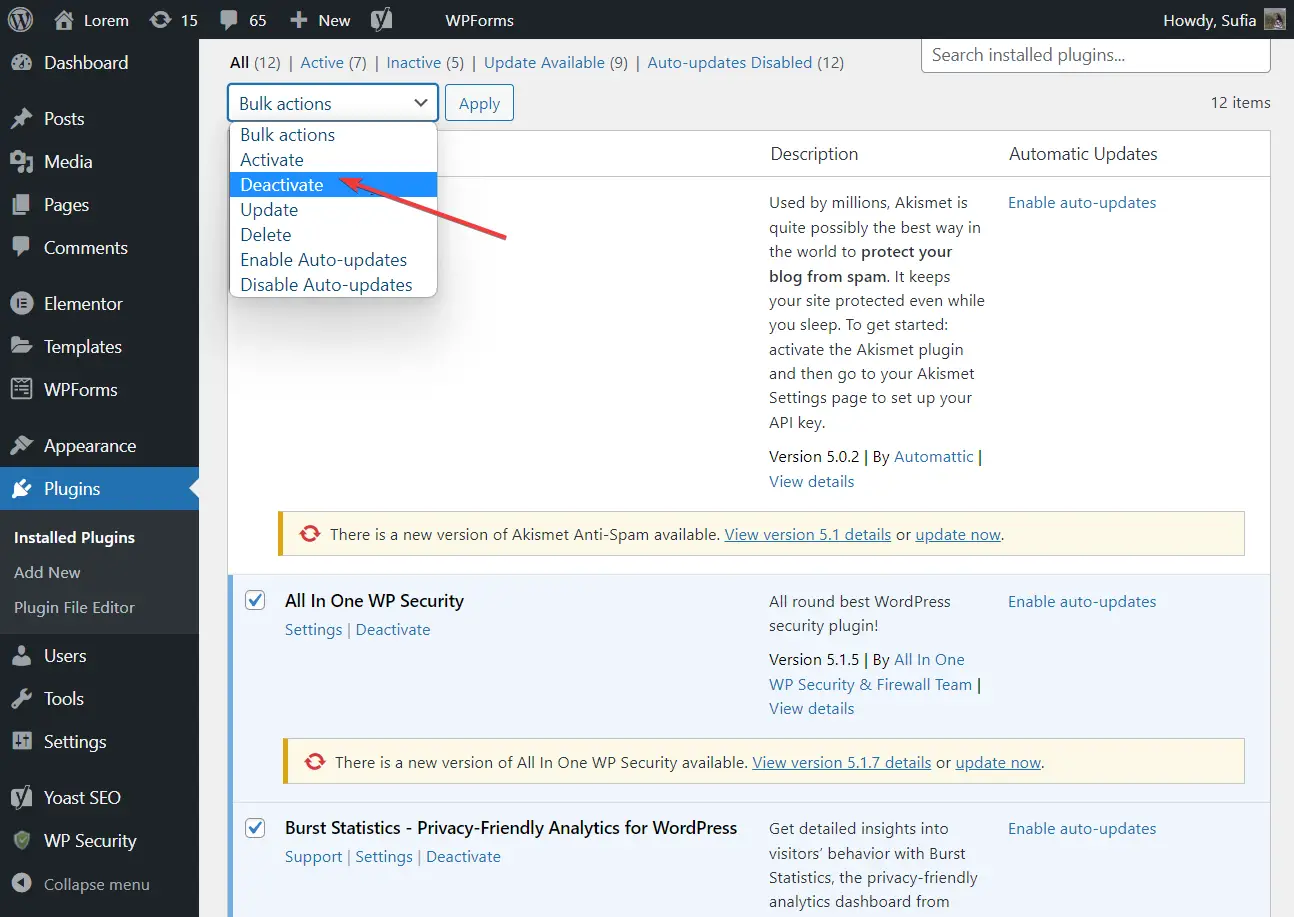
Apoi începeți să activați pluginurile unul câte unul.
De fiecare dată când activați un plugin, deschideți o postare sau o pagină și verificați dacă Elementor se încarcă.
Dacă v-ați făcut drum prin pluginuri, dar nu ați putut identifica pluginul care provoacă eroarea de încărcare a Elementor, atunci vinovatul este probabil tema activă pe site-ul dvs.
Pentru a dezactiva tema activă, accesați Aspect → Teme și activați orice altă temă , de preferință una dintre temele WordPress, cum ar fi Twenty Twenty One, Twenty Nineteen etc.
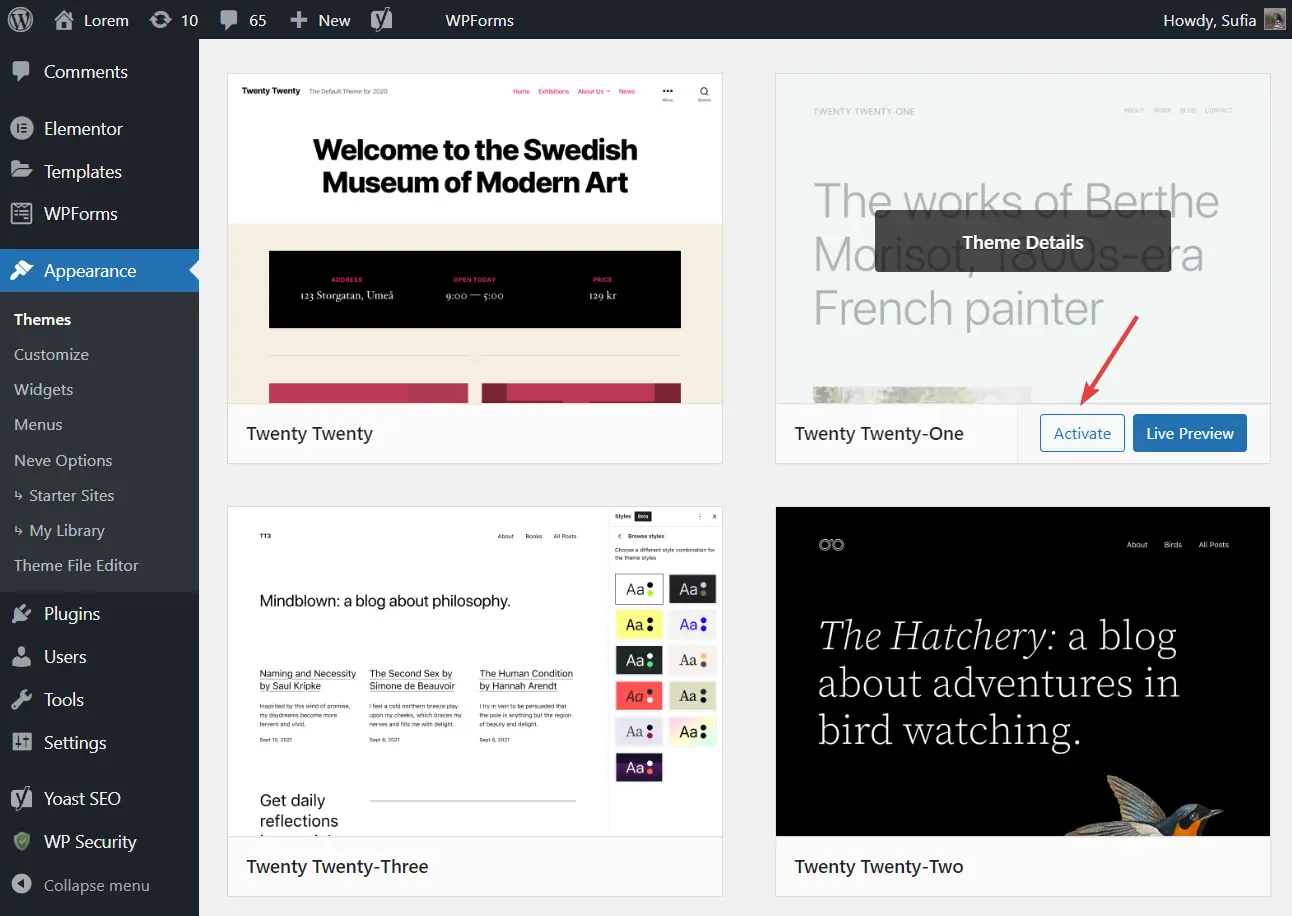
4. Schimbați browserul sau dezactivați extensiile
Se știe că problemele de încărcare Elementor sunt cauzate de extensiile instalate în browser.
Vă recomandăm să deschideți site-ul cu un alt browser, de preferință unul fără extensii instalate.
Dar dacă nu aveți un browser fără extensii instalate, dezactivați temporar extensiile și verificați dacă Elementor se încarcă pe site-ul dvs.
Pentru a gestiona extensiile în Chrome, puteți să lipiți acest lucru în bara de adrese a browserului și să apăsați Enter – chrome://extensions/ .
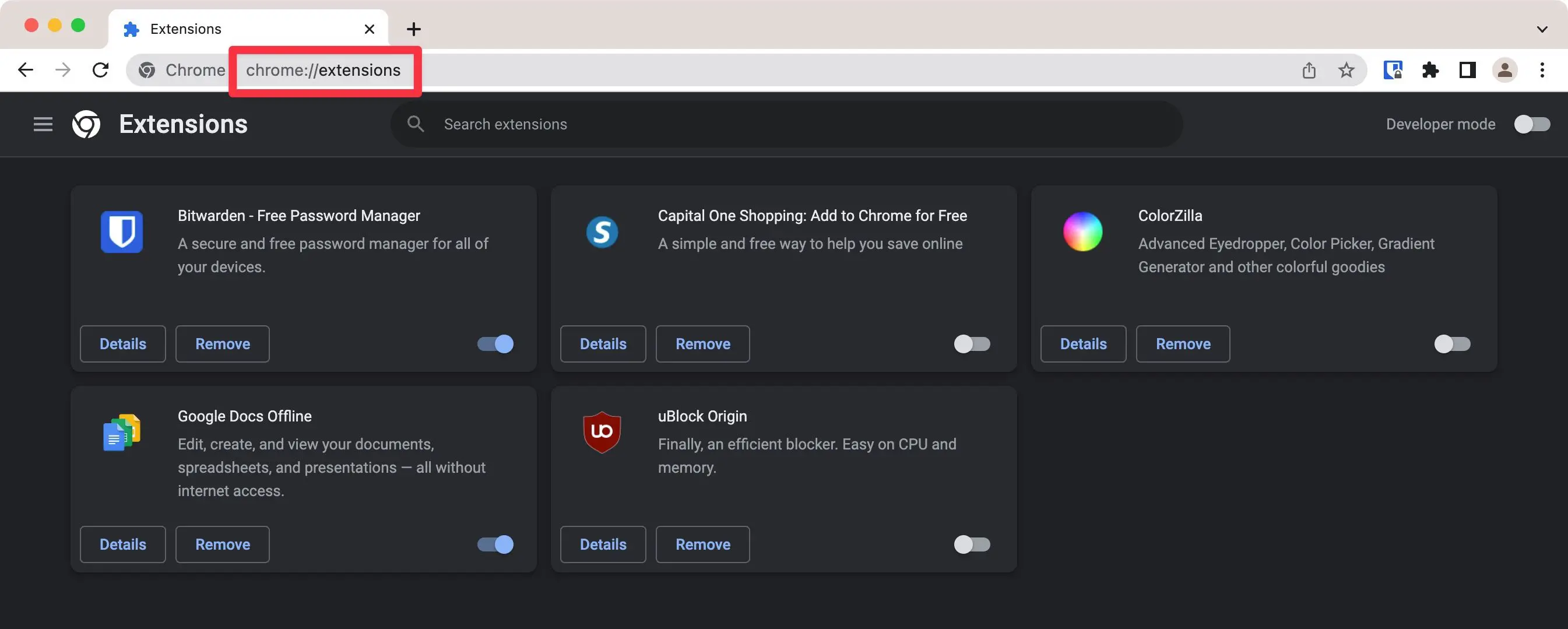
5. Dezactivați Rocket Loader în Cloudflare (dacă utilizați Cloudflare)
Dacă utilizați Cloudflare pentru a vă accelera site-ul Elementor, se știe că funcția Rocket Loader de la Cloudflare cauzează probleme cu Elementor care nu se încarcă.

Iată cum să dezactivați Cloudflare Rocket Loader:
- Deschideți tabloul de bord al site-ului dvs. în Cloudflare.
- Utilizați bara laterală pentru a selecta Optimizare din setările de viteză .
- Derulați în jos la Rocket Loader .
- Utilizați comutatorul pentru a dezactiva Rocket Loader.
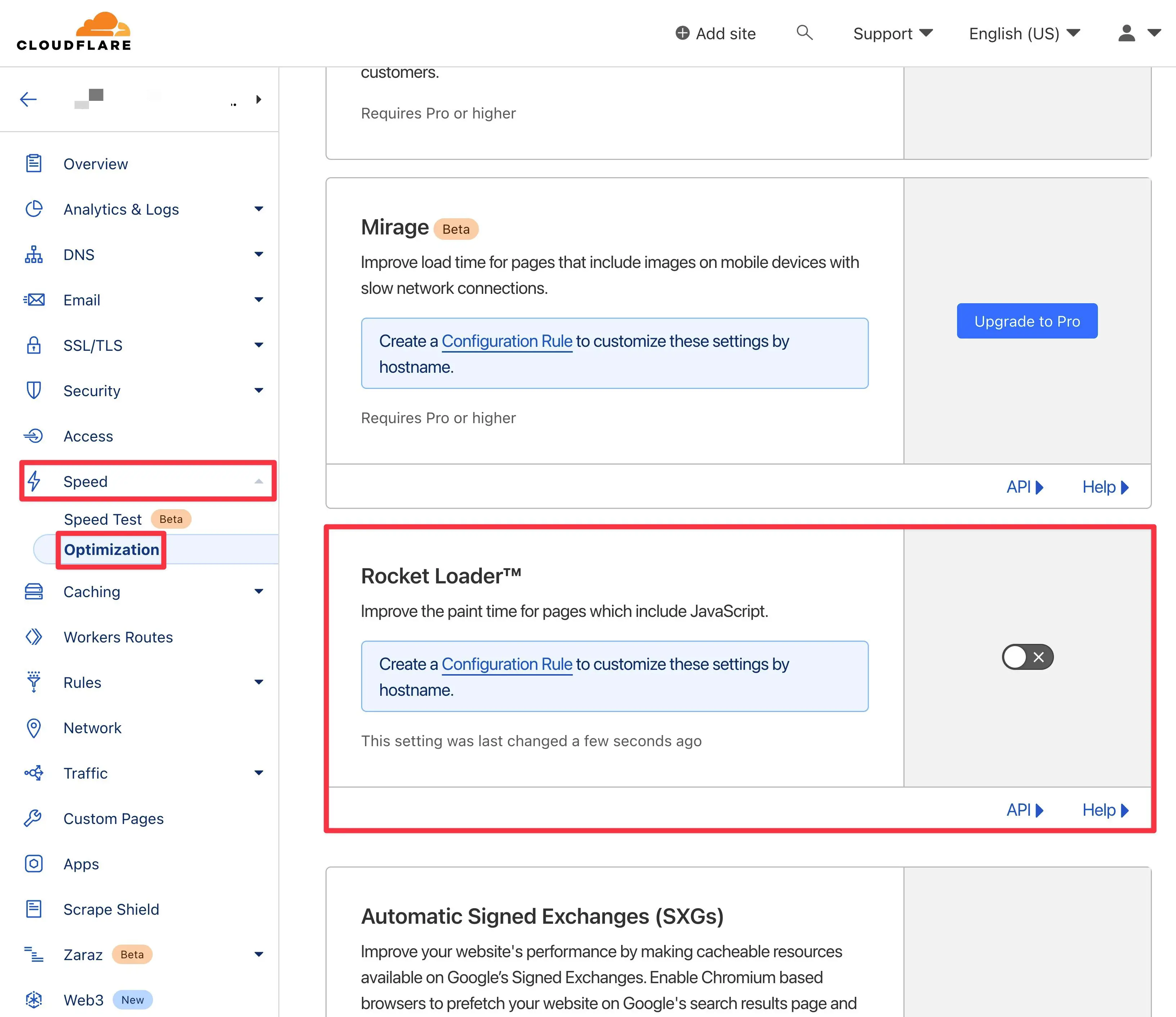
Pe lângă dezactivarea Rocket Loader, veți dori să luați în considerare și dezactivarea memoriei cache a Cloudflare, dacă îl utilizați - cel puțin în timp ce lucrați în Elementor.
Sau puteți încerca să ștergeți memoria cache Cloudflare în loc să o dezactivați. Puteți face acest lucru mergând la Caching →Configurare în tabloul de bord Cloudflare și făcând clic pe butonul Purge Everything .
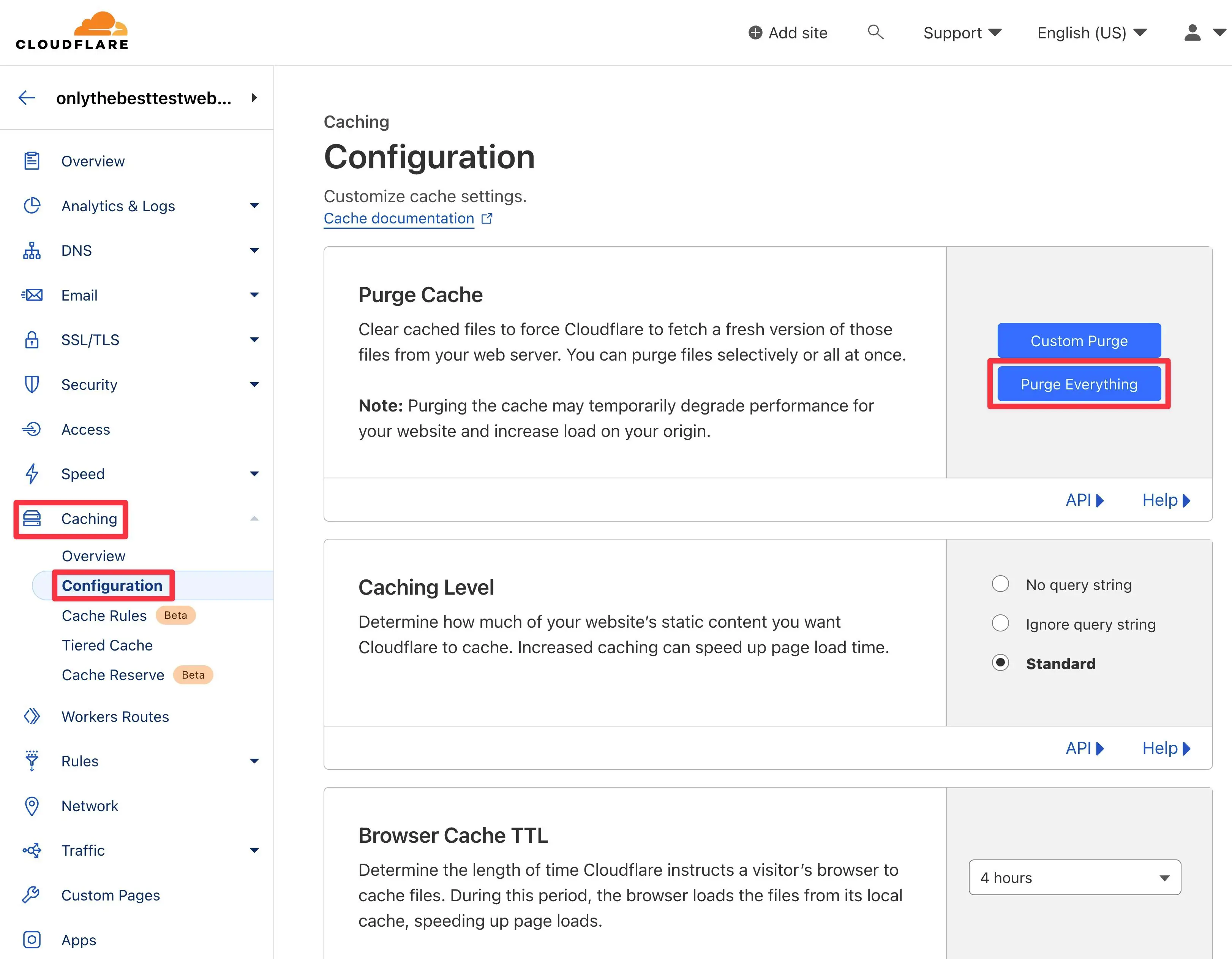
6. Faceți upgrade la cea mai recentă versiune PHP
PHP este limbajul de programare pe care este construit WordPress. Toate pluginurile și temele WordPress au o cerință PHP. Pentru ca pluginul Elementor să funcționeze pe un site WordPress, aveți nevoie de PHP 7 sau mai mare.
Puteți verifica versiunea PHP a site-ului dvs. deschizând tabloul de bord WordPress și accesând Instrumente → Sănătatea site-ului .

Dacă trebuie să vă actualizați versiunea PHP, deschideți contul de găzduire, accesați cPanel , derulați în jos și selectați opțiunea Selectați versiunea PHP .
Pe pagina următoare, ar trebui să găsiți o opțiune numită Versiunea PHP curentă cu un meniu vertical. Din meniu, alegeți cea mai recentă versiune PHP . Asta este.
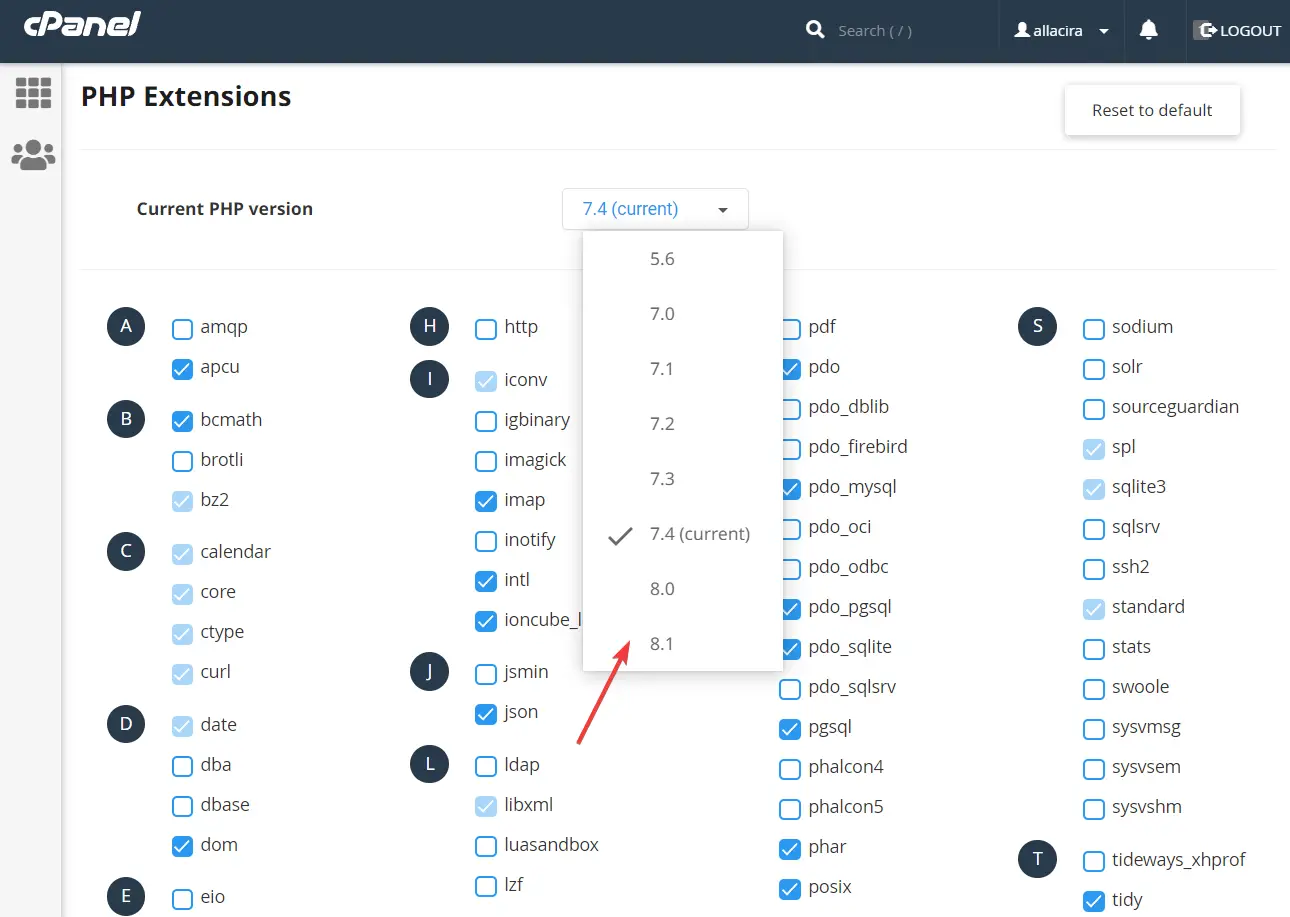
Dacă gazda dvs. nu oferă cPanel, puteți contacta asistența gazdă pentru ajutor.
7. Măriți limita de memorie PHP
Creșterea limitei de memorie PHP poate rezolva problema de neîncărcare a Elementor.
Există trei moduri diferite de a crește limita de memorie PHP:
- fișierul wp-config.php
- fișier .htaccess
- fișierul php.ini
Vă vom arăta cum să editați fișierul wp-config.php. Dacă doriți să utilizați fișierul .htaccess sau php.ini, avem un ghid separat pentru asta.
Pentru a edita fișierul wp-config, deschideți contul de găzduire și accesați cPanel → File Manager → public_html → wp-config.php .
Dacă gazda dvs. nu oferă cPanel, vă puteți conecta și la server folosind FTP .
Faceți clic dreapta pe fișierul wp-config.php și selectați butonul Editare . Fișierul se va deschide într-o altă filă. Căutați această propoziție:
define( 'WP_MEMORY_LIMIT', '32M' );
Creșteți valoarea numerică la 256M .
Dacă nu găsiți fragmentul de cod, atunci introduceți-l chiar deasupra acestei linii – /* That's all, stop editing! Happy publishing. */ /* That's all, stop editing! Happy publishing. */
Apăsați butonul Salvare modificări din partea de sus a ecranului și ieșiți din fișier. Încercați să încărcați Elementor acum.
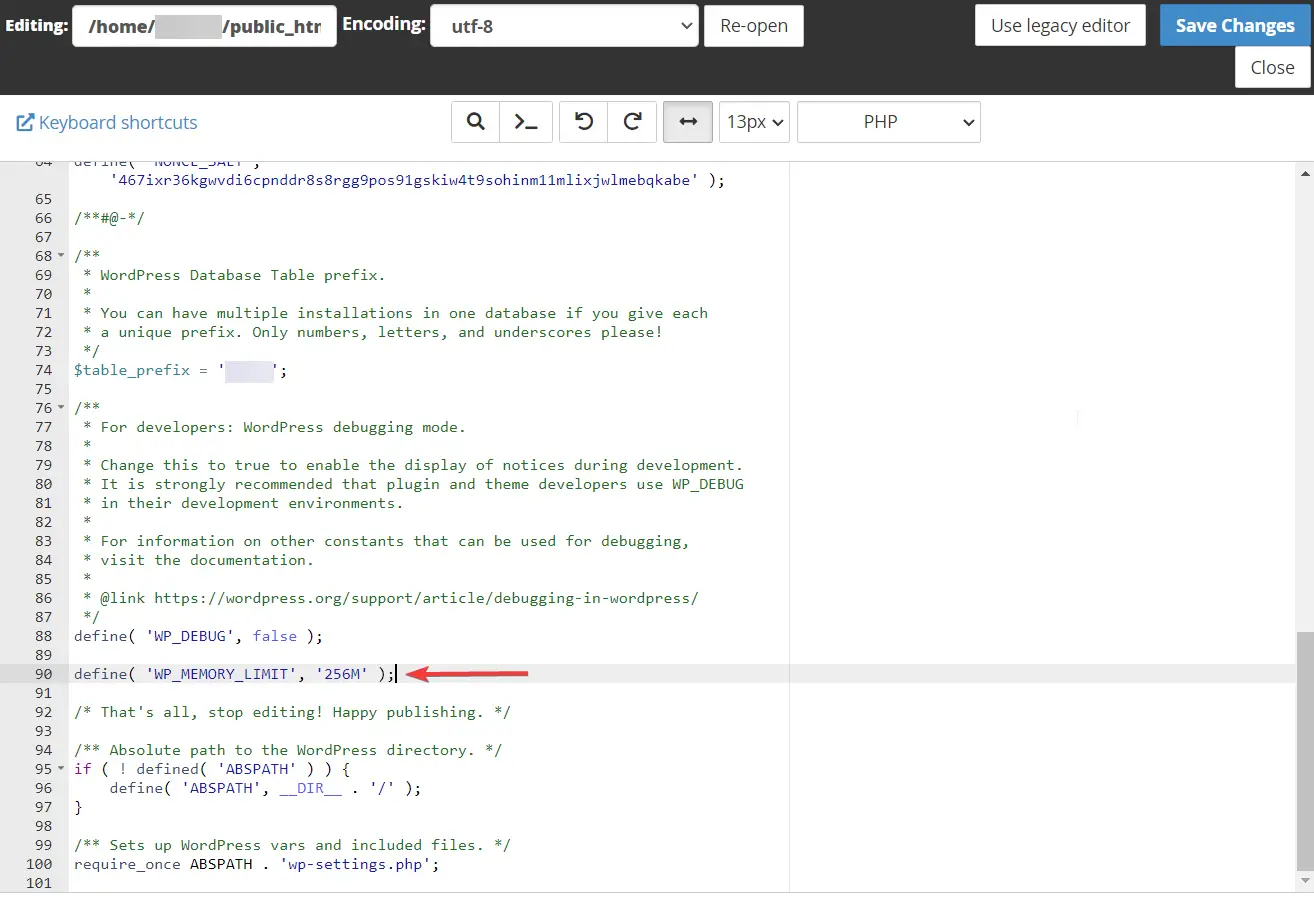
8. Dezactivați preîncărcarea temei
Preîncărcarea temei afișează o imagine de încărcare (de obicei animată) care le permite vizitatorilor să știe că conținutul se încarcă. Aceste preîncărcătoare au un impact negativ pe Elementor.
Deci, dacă tema dvs. are preîncărcătoare, dezactivați-le.
Modul în care dezactivați preîncărcarea temei dvs. va depinde de temă. Unele teme oferă o setare dedicată în Personalizatorul WordPress, în timp ce altele ar putea solicita să adăugați un fragment CSS personalizat pe site-ul dvs.
Puteți să întrebați echipa de asistență sau să o faceți singur accesând site-ul web al dezvoltatorului temei și căutând un document de ajutor despre cum să dezactivați preîncărcarea.
9. Căutați ajutor de la asistența Elementor
Dacă eroarea „Elementor nu se încarcă” persistă, contactați echipa de asistență Elementor și căutați ajutor.
Spuneți-le despre toți pașii pe care i-ați luat deja pentru a rezolva problema.
Ar trebui să poată pune în funcțiune generatorul de pagini în cel mai scurt timp.
Remediați definitiv eroarea de neîncărcare a Elementor
Iată ce trebuie să faceți când Elementor nu mai funcționează:
- Goliți memoria cache a browserului
- Actualizați Elementor – atât gratuit, cât și Pro (dacă le folosiți pe ambele)
- Dezactivați pluginurile și temele
- Comutați la alt browser sau dezactivați toate extensiile
- Dezactivați Cloudflare Rocket Loader și ștergeți memoria cache dacă utilizați CDN-ul Cloudflare
- Faceți upgrade la cea mai recentă versiune PHP
- Creșteți limita de memorie PHP
- Dezactivează preîncărcarea temei
- Căutați ajutor de la asistența Elementor
Pentru alte modalități de a vă îmbunătăți experiența Elementor, ați putea fi, de asemenea, interesat de rezumatele noastre ale celor mai bune teme Elementor și ale celor mai bune pluginuri de supliment Elementor.
Dacă mai aveți întrebări despre eroarea de neîncărcare a Elementor, lăsați un comentariu mai jos și vă vom contacta.
